Добавляем фотографии мистический эффект
1. Открываем любое изображение (желательно на тему природы).
2. Идем в Image > Adjustments > Levels и делаем изображение более светлым.
3. Жмем D, чтобы вернуть цвета по-умолчанию, затем X, чтобы поменять их местами. После этого применяем Filter > Distort > Diffuse Glow.
Должно получиться что-то похожее на это:
4. На этом же слое, входим в режим быстрой маски (Q), применяем Filter > Render > Difference Clouds и снова жмем Q, чтобы выйти из режима быстрой маски. На изображении должны появиться случайные выделения.
5. Не отменяя выделение, берем большую кисть с непрозрачностью 90% и начинаем водить ей по изображению, пока не добьемся такого эффекта:
6. Дублируем слой (Ctrl+J) и применяем Filter > Blur > Gaussian Blur.
Результат:
7. Меняем режим смешивания верхнего слоя на Linear Burn. Результат:
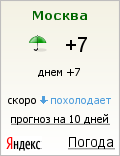
всё это круто! вот только у меня фотошоп русский…а тут все на англ. обидно!
идея оч прикольная…только вот что-то насчет 3 пункта не поняла…после нажатия D и X,что не меняются цвета…точнее они меняются…там где выбирается и отображается выбранные цвета..вот.все путано,извините если что
сори,ми тупит.все поняла)
5 баллоф
все оч прикольно…..вот только я не поняла последний пункт….
*** Меняем режим смешивания верхнего слоя на Linear Burn. ***как его поменять??))